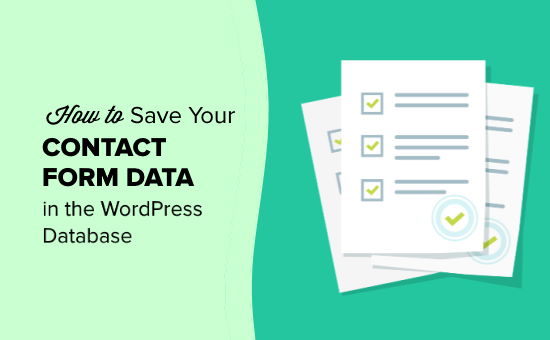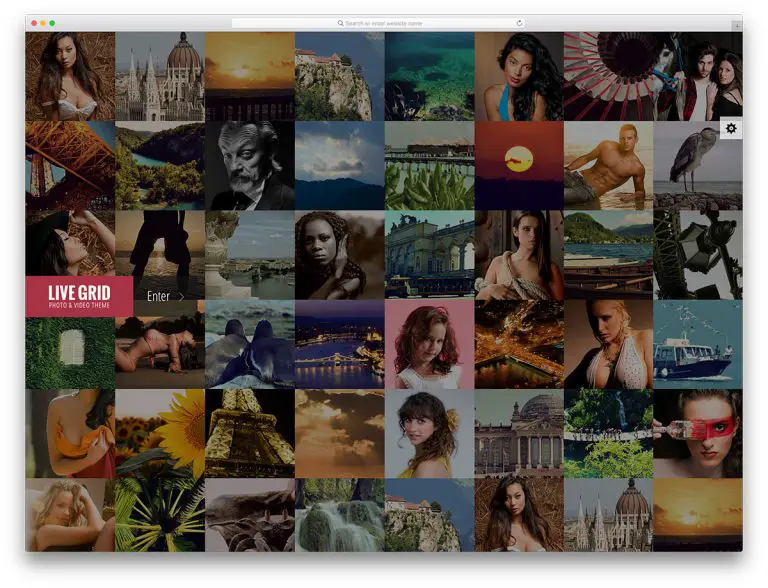Vous avez du mal à changer votre langue WordPress? Dans cet article, nous allons vous montrer comment procéder.
Les mots « langage WordPress » peuvent signifier différentes choses, cependant, nous allons couvrir quelques scénarios différents dans cet article:
Si vous savez déjà ce que vous voulez faire, vous pouvez cliquer sur les liens ci-dessus pour accéder directement à ces sections.
Sinon, allez-y et lisez l’intégralité du message.
Explication des paramètres de langue de WordPress
Pour WordPress auto-hébergé, votre langue WordPress par défaut est définie en fonction de la version de WordPress que vous téléchargez (ou le choix que vous faites dans votre outil d’installation automatique). Par exemple, si vous accédez à WordPress.se, le fichier de téléchargement WordPress fournit une langue suédoise intégrée. WordPress.org fournit un anglais par défaut.
Il est important de savoir qu’il existe deux types de sites WordPress:
- WordPress auto-hébergé (AKA WordPress.org)
- WordPress.com
Voici une explication des différences détaillées. En bref, les informations auto-hébergées se trouvent sur WordPress.org et vous obligent à trouver votre propre hôte pour le site. Comme alternative, vous pouvez aller sur WordPress.com pour vous inscrire à leurs offres d’hébergement et tout faire via WordPress.
Les sites WordPress.com et WordPress.org ont tous deux des paramètres intégrés pour changer la langue principale de votre site. Vous pouvez également ajuster les paramètres pour afficher une nouvelle langue pour votre interface de tableau de bord utilisateur.
Qu’en est-il des paramètres multilingues?
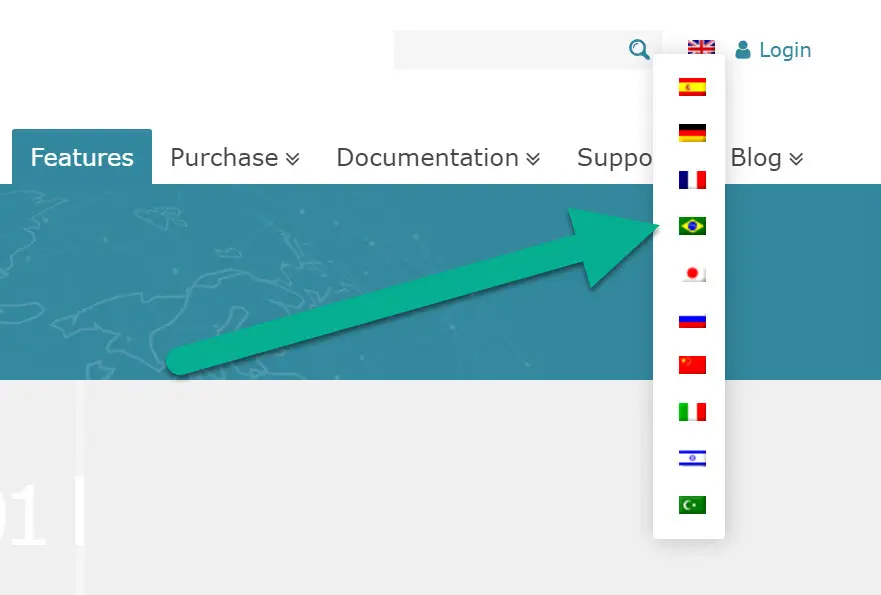
Lorsque nous parlons de «langue du site WordPress», nous faisons référence à la langue par défaut de votre site. Il peut s’agir de l’anglais, de l’allemand, du suédois, etc. Mais votre site n’a toujours qu’une seule langue.
Si vous souhaitez proposer votre site en plusieurs langues, comme dans l’exemple ci-dessus, vous aurez besoin de l’aide d’un plugin multilingue. Nous couvrirons ce scénario plus tard.
Comment changer la langue WordPress d’un site
La modification de la langue frontale de votre site se fait avec les paramètres natifs de WordPress.
Gardez à l’esprit que vous ne pouvez sélectionner qu’une seule langue (sauf si vous utilisez un plugin multilingue).
Modifier le langage WordPress pour un site auto-hébergé
Pour un site WordPress.org auto-hébergé, accédez à votre tableau de bord et cliquez sur Réglages > Général.
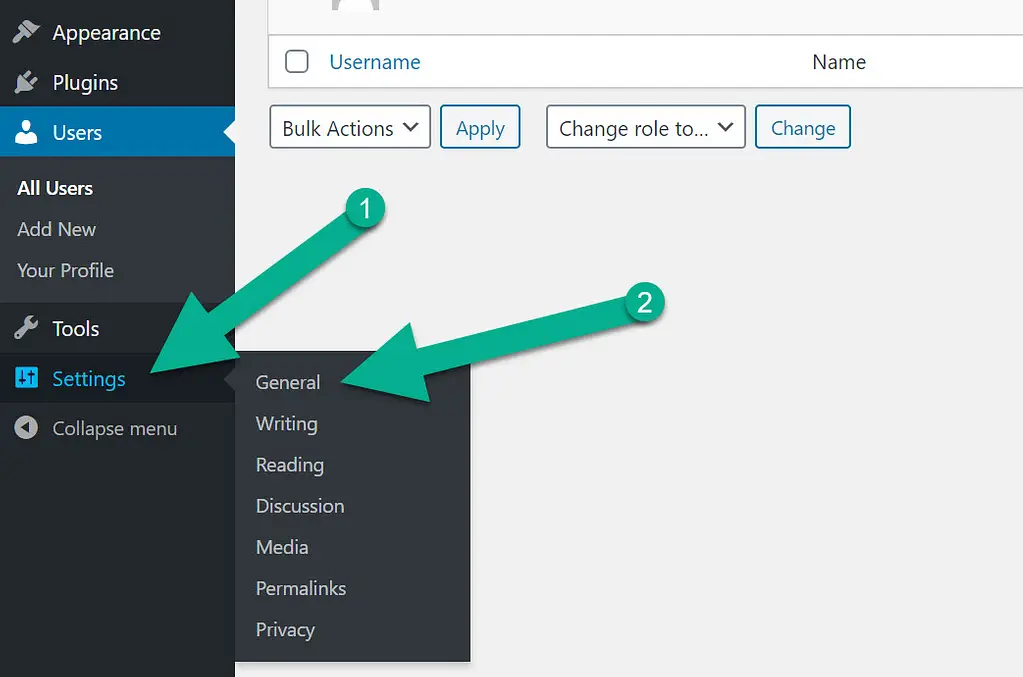
Sur la page des paramètres, faites défiler jusqu’à Langue du site section.
Cliquez sur le menu déroulant pour afficher la longue liste des langues disponibles. Sélectionnez celui que vous souhaitez. Par exemple, pour changer votre langue WordPress en allemand, vous devez sélectionner Deutsch (allemand).
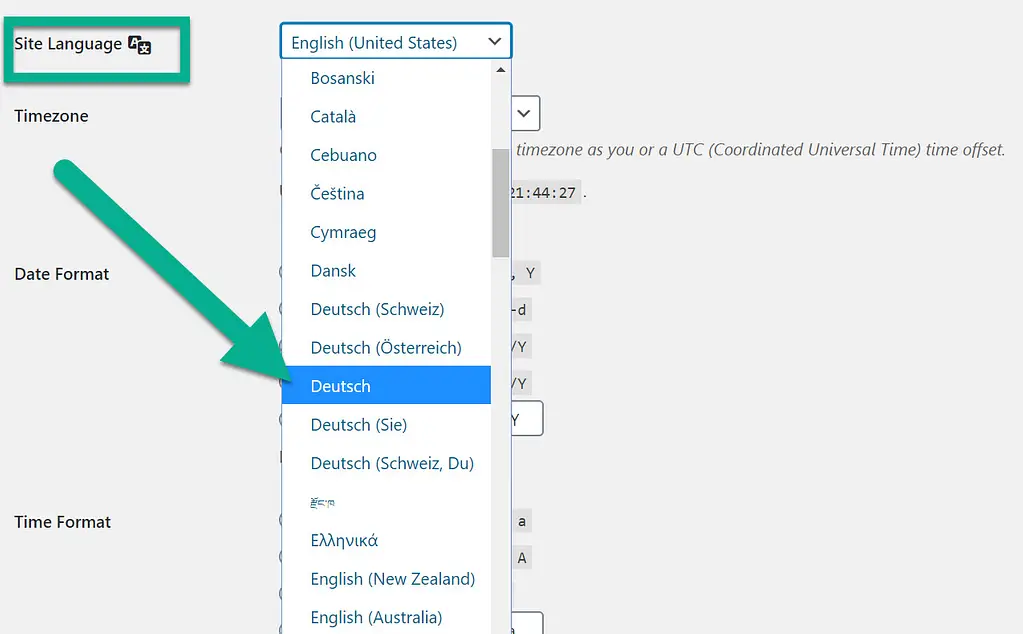
Assurez-vous de cliquer sur le sauver pour voir les changements en vigueur. Maintenant, si vous regardez autour de votre tableau de bord, tous les mots sont en allemand.
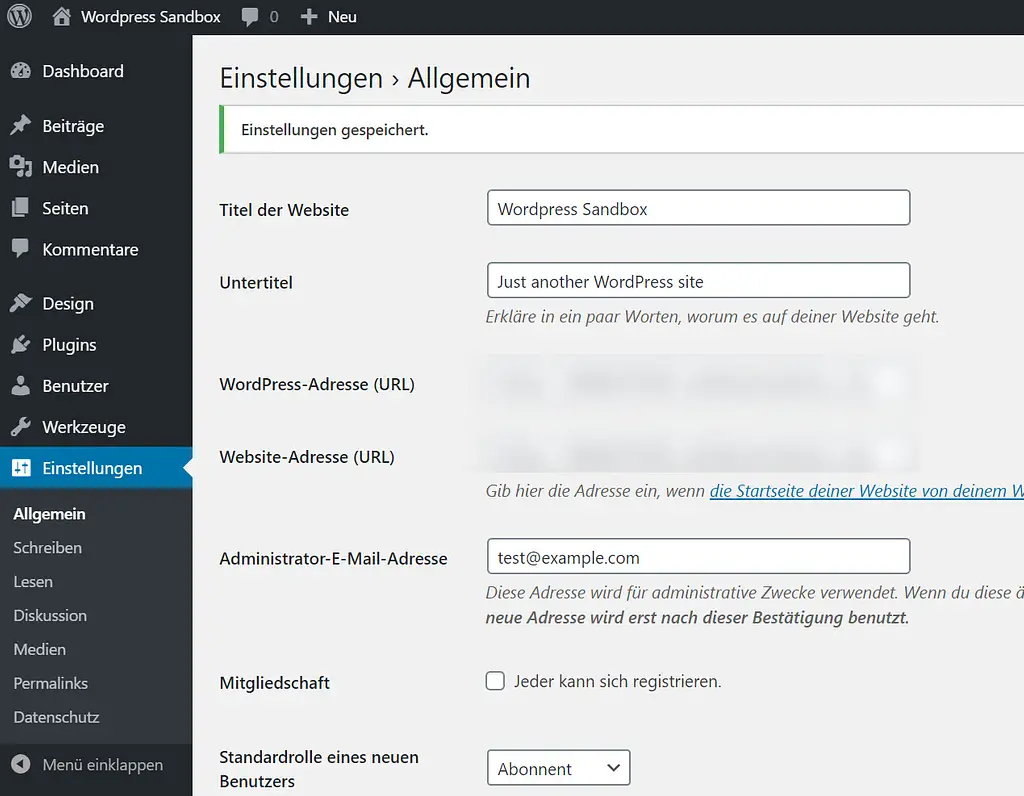
Au-delà de la traduction du tableau de bord WordPress, WordPress essaie également de traduire automatiquement le contenu de votre thème sur le front-end. La capacité de WordPress à le faire dépend du fait que le thème choisi propose des fichiers de traduction pour la langue choisie.
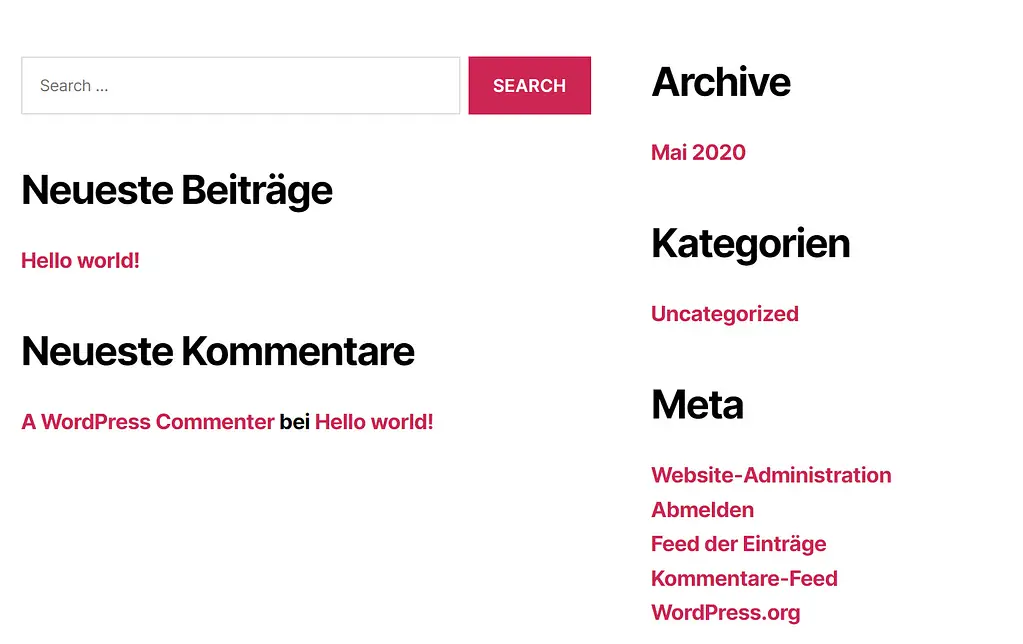
Pour les thèmes sur WordPress.org, vous pouvez vérifier si un thème prend en charge votre langue WordPress choisie en cliquant sur le lien dans le Traductions section de la liste WordPress.org d’un thème.
Certains thèmes peuvent ne proposer que des traductions partielles. Par exemple, vous pouvez voir que notre thème Neve propose presque complet traductions pour une variété de langues, mais il vous manque peut-être encore quelques éléments:
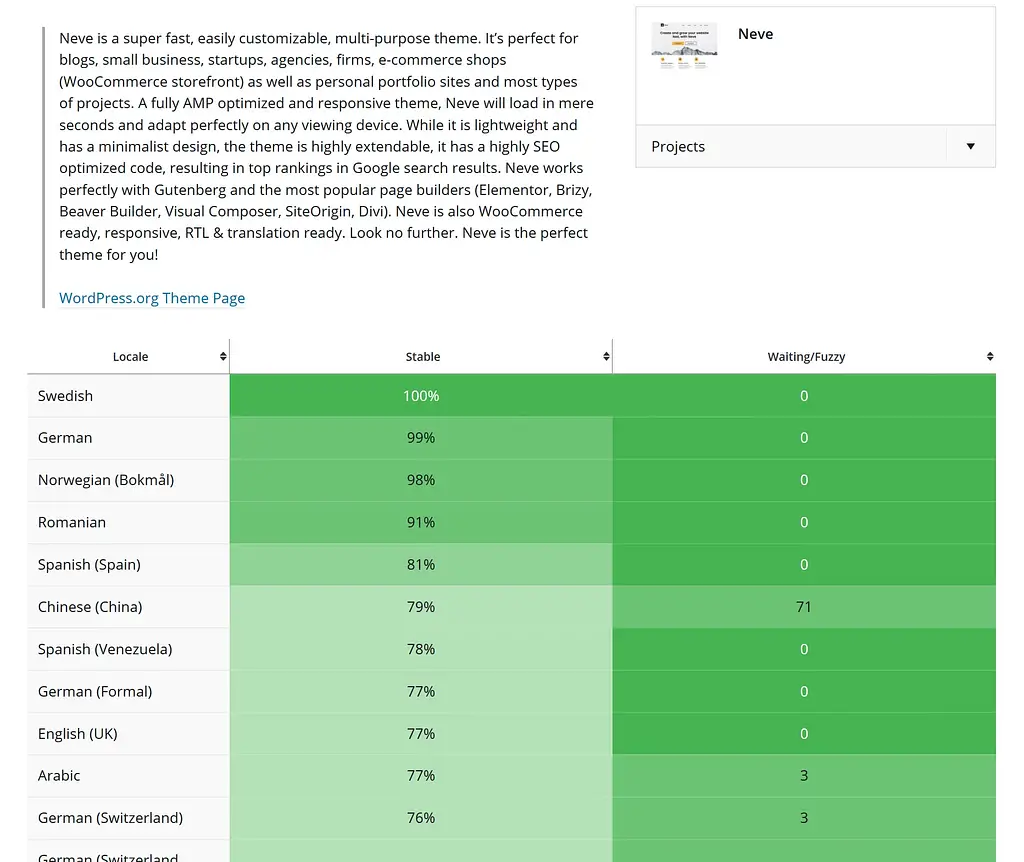
Remarque: Un autre résultat de la modification de la langue de WordPress est que tous les utilisateurs de votre site disposant d’un accès au tableau de bord (tels que les contributeurs indépendants) ont désormais la possibilité de basculer entre l’allemand et l’anglais.
Changer la langue d’un site WordPress.com
Si vous utilisez WordPress.com, connectez-vous à votre tableau de bord, puis cliquez sur Gérer > Réglages.
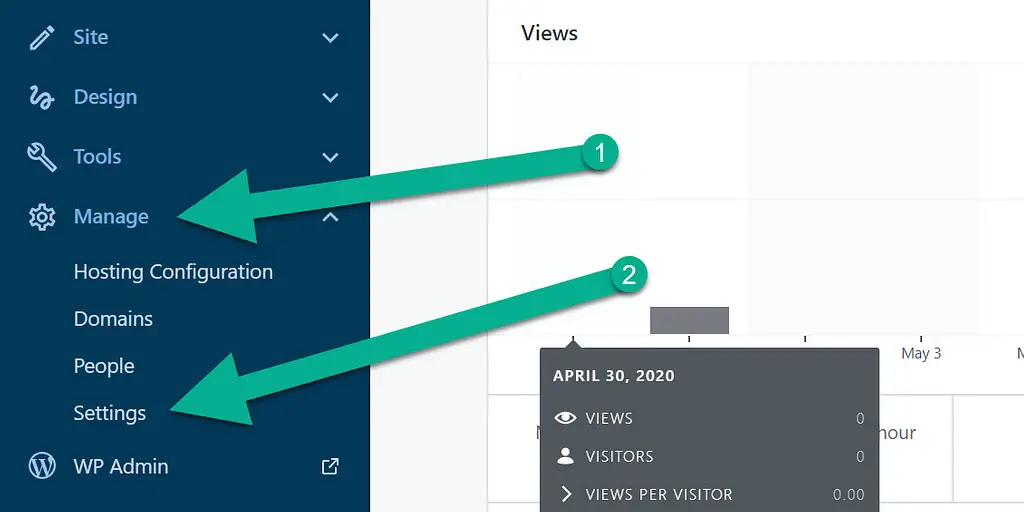
dans le Général onglet, trouver le Langue titre. Cliquez sur ce bouton pour afficher la liste complète des langues WordPress proposées.
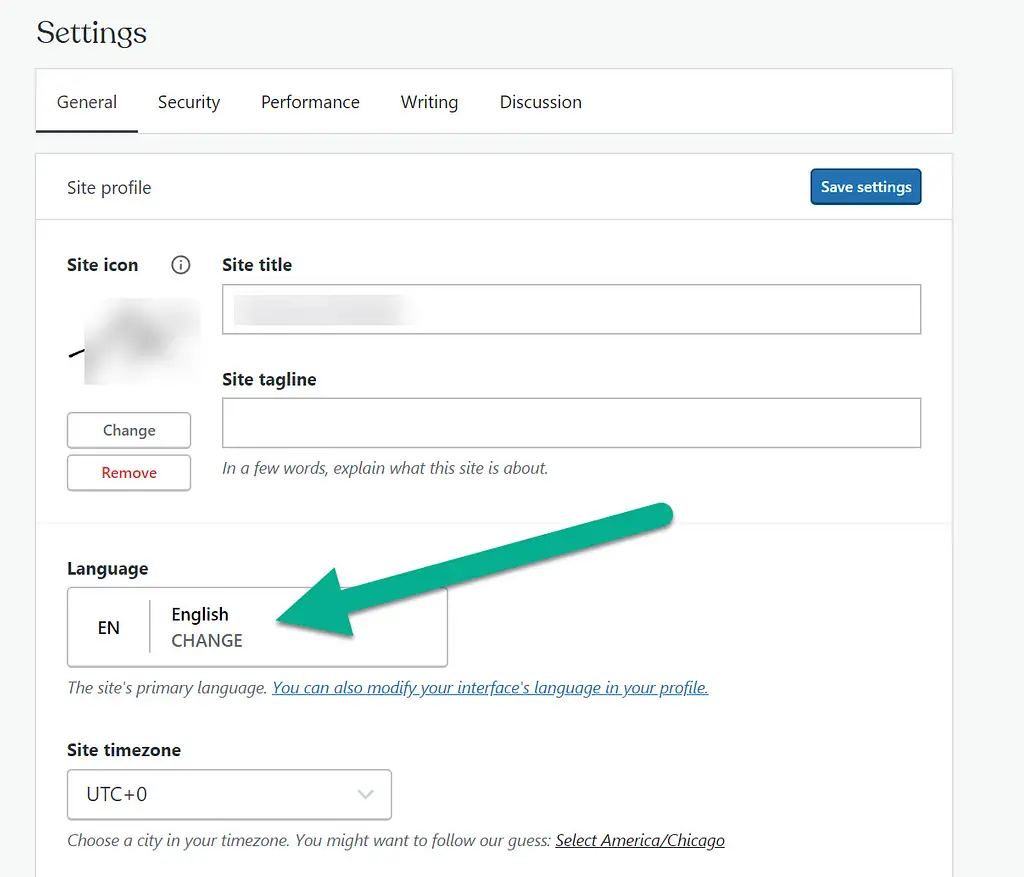
Dans WordPress.com, les langues sont bien organisées par région. Allez dans la bonne région et choisissez votre langue.
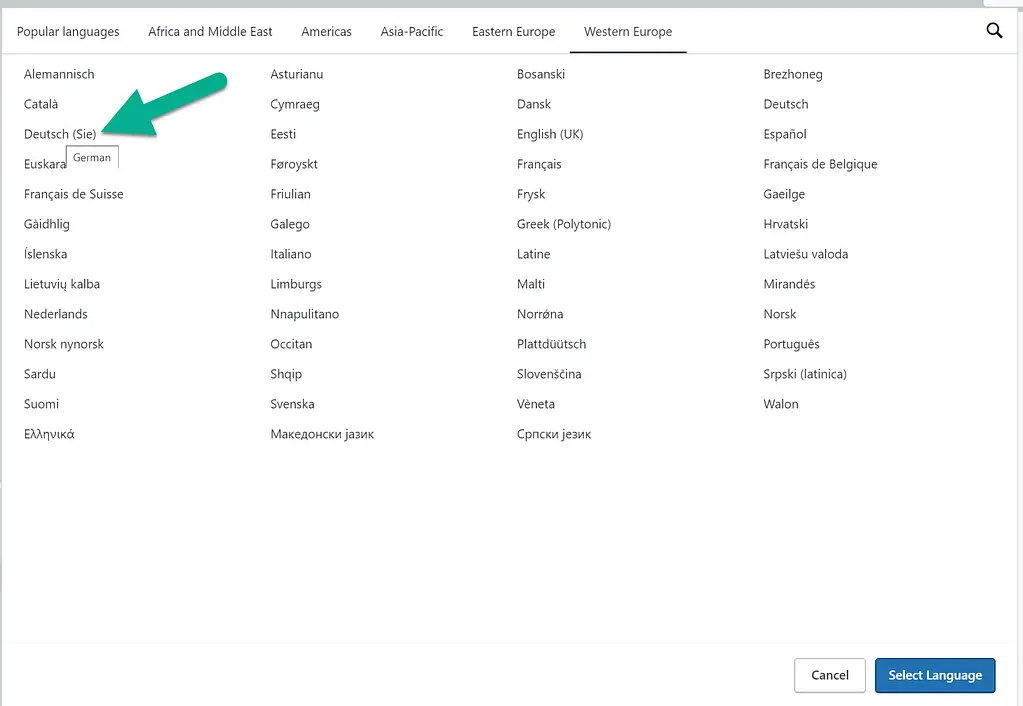
Cette action ne modifie pas la langue du tableau de bord dans WordPress.com.
Il peut également avoir du mal à traduire votre texte frontal en fonction de votre thème et de vos plugins.
Par exemple, un thème que j’ai utilisé a changé la langue en allemand pour certains éléments, tandis que d’autres sont restés en anglais.
Encore une fois, cela dépend du thème spécifique que vous avez choisi et s’il propose des traductions pour la langue choisie.
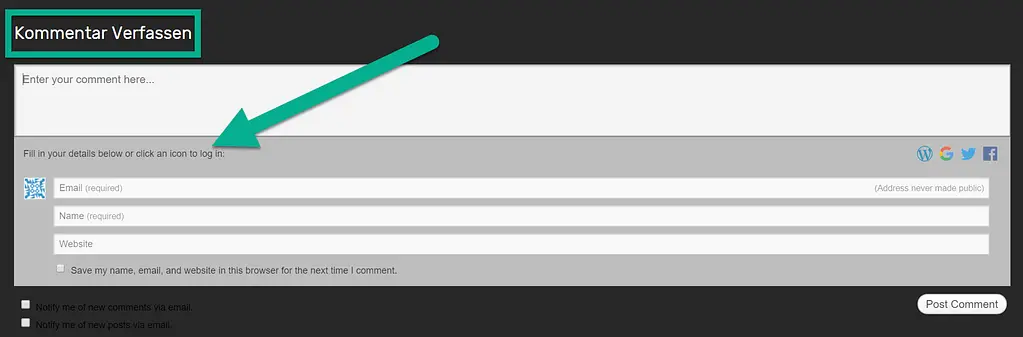
Comment définir une langue WordPress préférée pour votre tableau de bord utilisateur
Pour les utilisateurs de WordPress.org, la méthode précédente modifie en fait les langues du tableau de bord et du frontend. Cependant, vos utilisateurs individuels (comme les contributeurs) peuvent choisir leur propre langue préférée.
Pour ce faire, ils peuvent Utilisateurs > Votre profil.
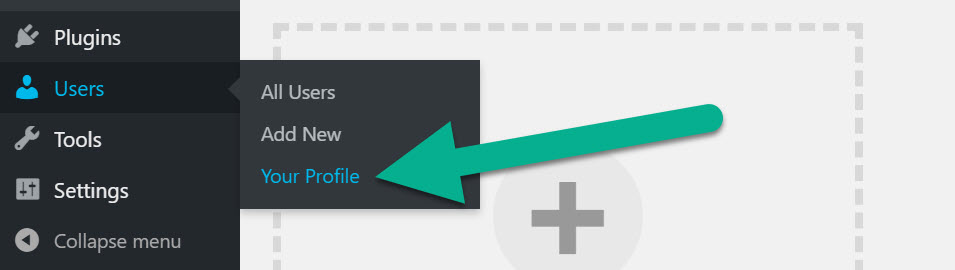
UNE Langue le titre est fourni dans le profil utilisateur. Tout ce que l’administrateur activé doit afficher dans le menu déroulant.
Pour cette occasion, je n’ai activé que l’allemand et l’anglais en tant qu’administrateur. Par conséquent, mon contributeur ne voit que ces deux-là.
Avec les langues des utilisateurs, les utilisateurs peuvent avoir leur langue préférée lorsqu’ils naviguent sur votre tableau de bord.
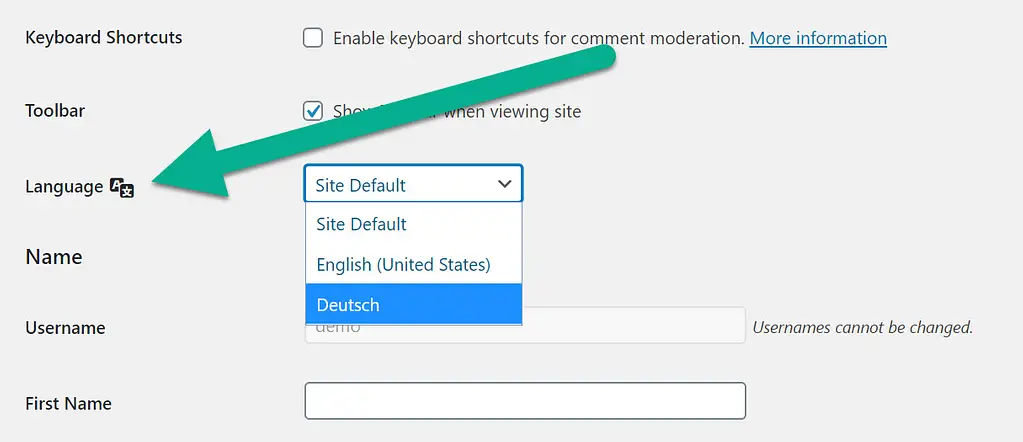
Et pour WordPress.com…
Un site Web hébergé via WordPress.com a un paramètre distinct pour présenter votre tableau de bord dans une nouvelle langue.
Dans votre tableau de bord, trouvez votre Profil lien dans le coin supérieur droit. C’est une petite icône d’image.
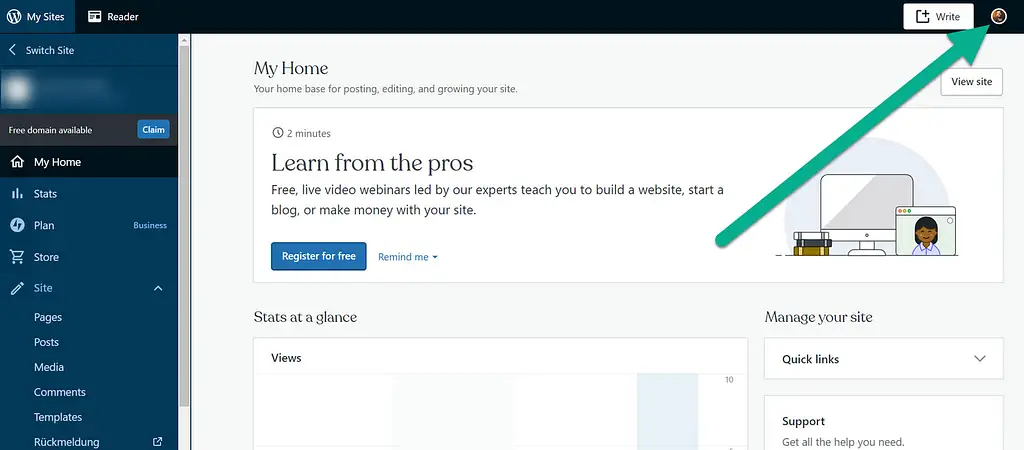
Clique sur le Paramètres du compte languette.
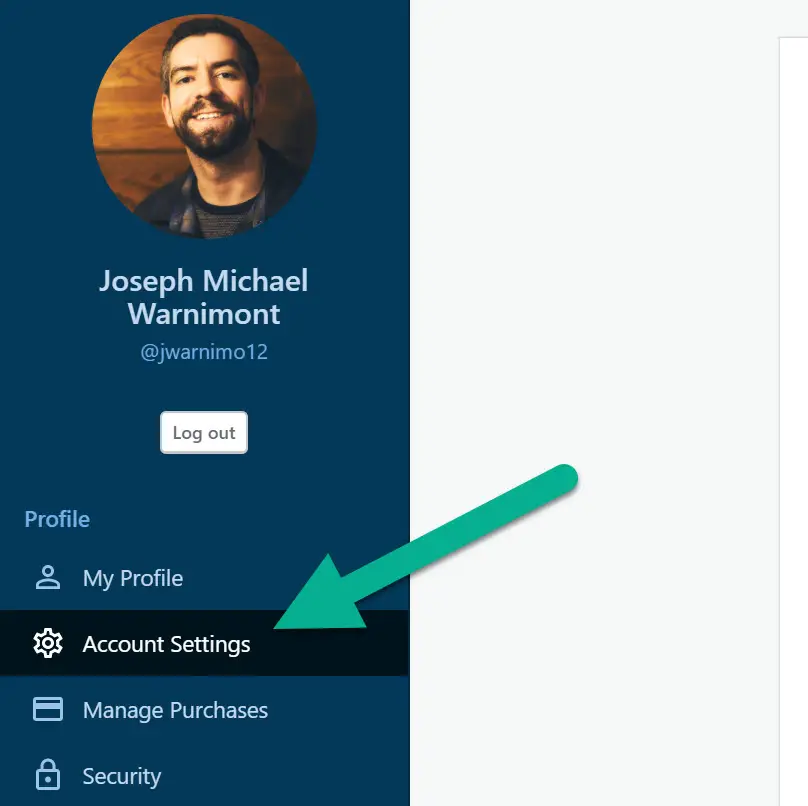
Faites défiler jusqu’à Langue de l’interface et cliquez pour parcourir les langues proposées.
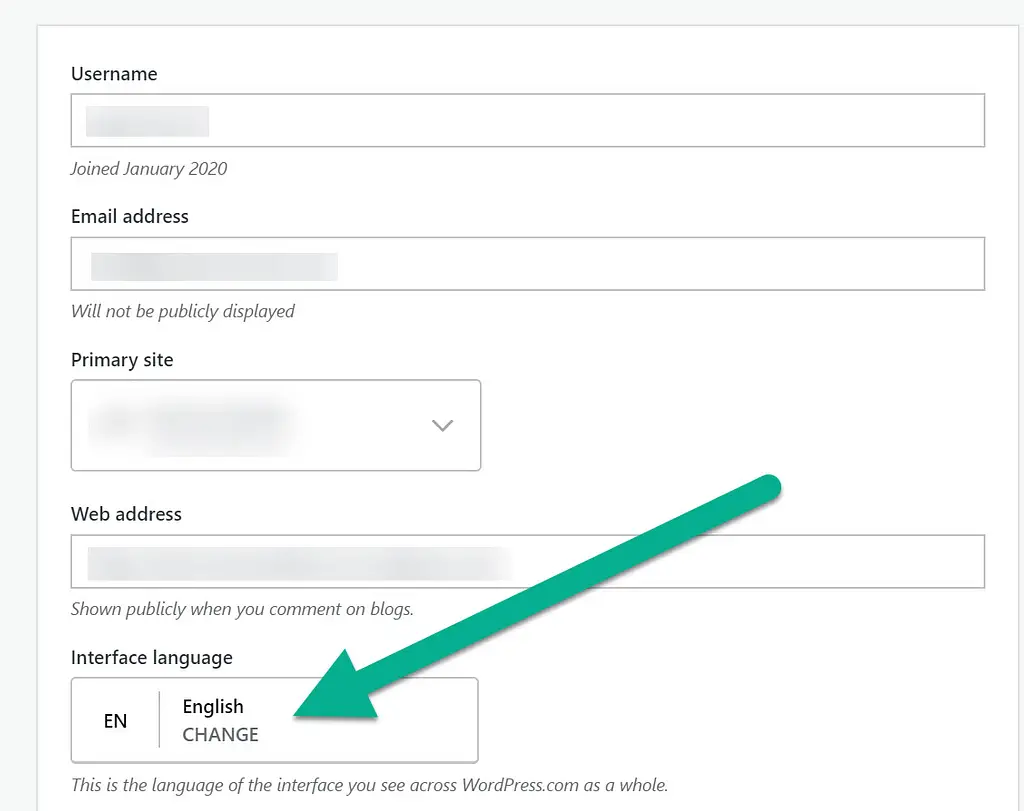
Par exemple, si vous choisissez le français, l’intégralité de votre tableau de bord WordPress.com sera désormais en français. Vos autres utilisateurs peuvent terminer ce processus pour leurs tableaux de bord.
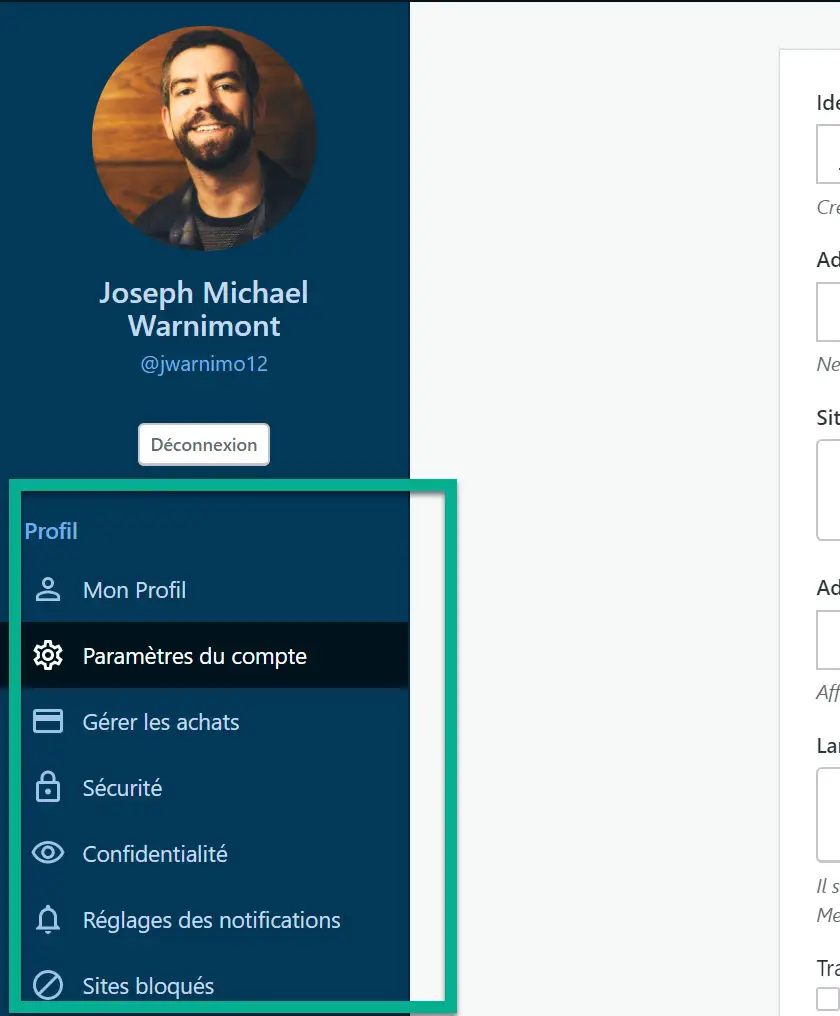
Comment créer un site multilingue avec plusieurs options linguistiques WordPress
Les paramètres de langue WordPress intégrés vous permettent:
- Modifiez la langue frontale de votre site.
- Offrez le tableau de bord WordPress backend en plusieurs langues.
Mais que se passe-t-il si vous souhaitez proposer votre site frontal en plusieurs langues et donner aux visiteurs la possibilité de choisir?
Pour ce faire, vous avez besoin d’un plugin multilingue WordPress.
Ces plugins offrent un menu déroulant qui donne à vos visiteurs le choix de la langue qu’ils souhaitent utiliser. Parfois, ils ont des fonctionnalités de détection IP automatisée, où le navigateur change automatiquement de langue.
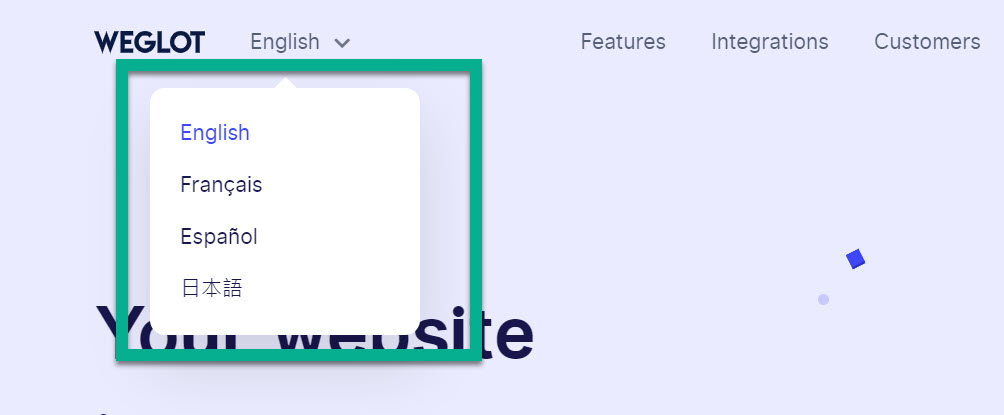
Les meilleurs plugins multilingues WordPress
- TranslatePress – traduisez votre contenu avec une interface visuelle. Prend en charge la traduction manuelle et automatique.
- Polylang – traduisez votre contenu à l’aide de l’éditeur WordPress classique. Prend en charge la traduction manuelle. Tutoriel Polylang 👈
- Weglot – traduisez automatiquement votre contenu immédiatement. Vous pouvez ensuite modifier manuellement vos traductions à l’aide d’un éditeur visuel ou d’une interface de liste. Tutoriel Weglot 👈
- WPML – traduisez votre contenu à l’aide d’un éditeur de liste côte à côte. Prend en charge la traduction manuelle ou la traduction automatique, poste par poste. Tutoriel WPML 👈
Pour une comparaison plus détaillée de ces quatre outils, vous pouvez lire notre comparaison complète de TranslatePress vs Polylang vs Weglot vs WPML.
Réglez votre langue WordPress en toute simplicité!
La façon dont vous définissez la ou les langues de votre site dépend de votre cas d’utilisation.
Pour changer la langue par défaut d’un site, vous pouvez utiliser les paramètres de langue WordPress intégrés. Cela changera la langue du tableau de bord principal et tentera également de traduire votre thème et vos plugins s’ils fournissent les fichiers de traduction pertinents.
Les utilisateurs pourront également définir leur langue WordPress préférée à partir de leur profil.
En revanche, si vous souhaitez proposer votre site frontal en plusieurs langues, vous devrez utiliser un plugin WordPress multilingue. Pour configurer cela, nous avons des tutoriels dédiés aux plugins suivants:
Avez-vous des questions sur le travail avec différentes langues? Demandez-nous dans les commentaires!